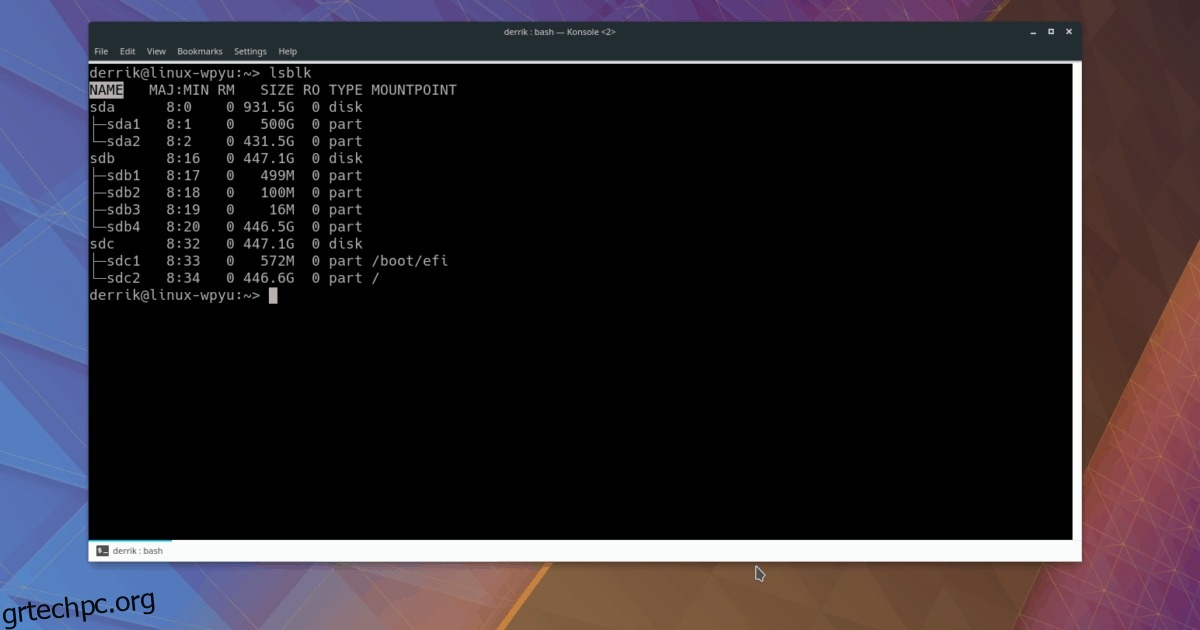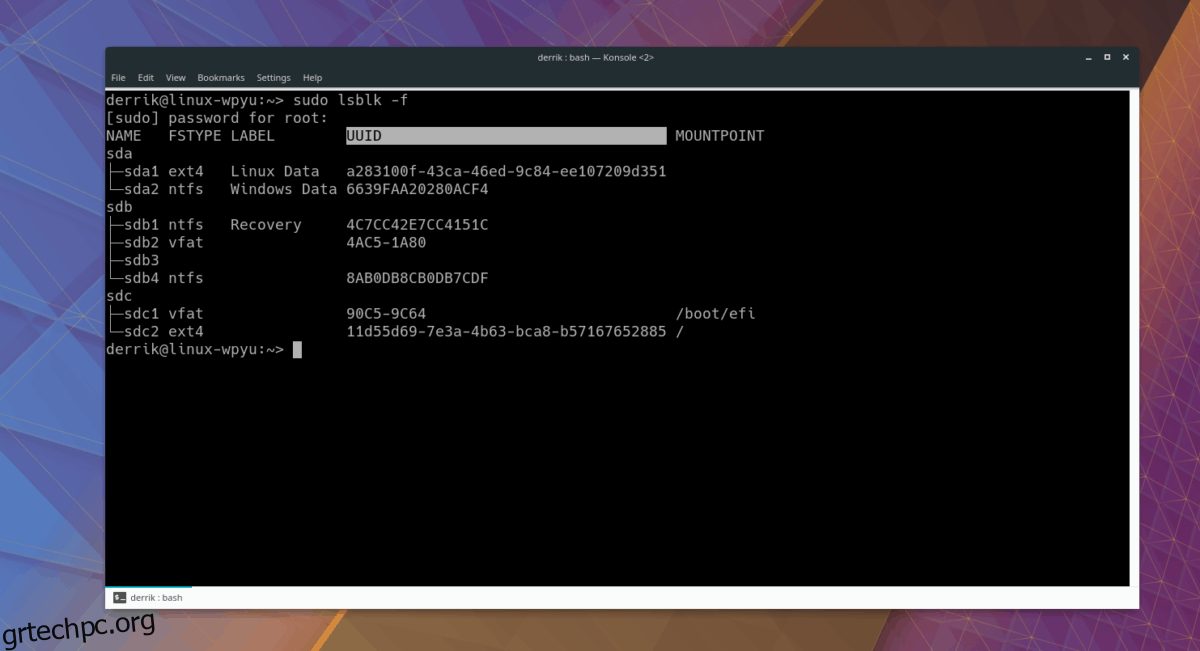Για πολλές λειτουργίες στην πλατφόρμα Linux, θα πρέπει να γνωρίζετε πληροφορίες για τον σκληρό σας δίσκο. Δυστυχώς, οι περισσότεροι αρχάριοι χρήστες Linux δεν γνωρίζουν πώς να βρίσκουν πληροφορίες σκληρού δίσκου στο Linux. Ως αποτέλεσμα, πολλοί αντιμετωπίζουν προβλήματα κατά την εκτέλεση προηγμένων λειτουργιών όπως μορφοποίηση, μετακίνηση αρχείων κ.λπ.
Σε αυτόν τον οδηγό, θα καλύψουμε πώς μπορείτε να βρείτε γρήγορα πληροφορίες για τον σκληρό σας δίσκο. Θα δούμε πώς μπορείτε να ανακαλύψετε την ετικέτα της μονάδας δίσκου, τις πληροφορίες διαμερίσματος, τις πληροφορίες UUID και πολλά άλλα!
Πίνακας περιεχομένων
Ετικέτα σκληρού δίσκου
Στο wdzwdz, αναφέρομαι αρκετά στο εργαλείο LSBLK στα μαθήματα Linux μου. Ο λόγος που το συζητώ τόσο πολύ είναι ότι είναι απίστευτα χρήσιμο για τις καθημερινές λειτουργίες στο Linux, ειδικά με πράγματα που έχουν να κάνουν με σκληρούς δίσκους και άλλες αφαιρούμενες συσκευές αποθήκευσης δεδομένων στην πλατφόρμα.
Το Lsblk δεν είναι ένα πρόγραμμα που θα χρειαστεί ποτέ να εγκαταστήσετε. Είναι ένα βασικό βοηθητικό πρόγραμμα σε όλες τις διανομές Linux και προορίζεται για βασικούς διαγνωστικούς σκοπούς. Επιπλέον, το εργαλείο Lsblk δεν απαιτεί λογαριασμό root ή ακόμη και πρόσβαση “sudo”. Το να μην απαιτείται root σημαίνει ότι ακόμα κι αν χρησιμοποιείτε Linux σε υπολογιστή χωρίς δυνατότητα εύκολης εισαγωγής εντολών σε επίπεδο συστήματος, θα εξακολουθείτε να μπορείτε να προβάλλετε γρήγορα και εύκολα τις πληροφορίες που χρειάζεστε.
Για να χρησιμοποιήσετε το Lsblk με την κύρια λειτουργία του, ανοίξτε ένα παράθυρο τερματικού. Δεν είστε σίγουροι για το πώς να βρείτε το τερματικό στον υπολογιστή σας Linux; Πατήστε Ctrl + Shift + T στο πληκτρολόγιο. Εναλλακτικά, μπορείτε να χρησιμοποιήσετε τον συνδυασμό πληκτρολογίου Ctrl + Alt + T για να ανοίξετε επίσης ένα παράθυρο.
Όταν το παράθυρο του τερματικού είναι ανοιχτό, εκτελέστε την παρακάτω εντολή.
lsblk
Αφού εκτελέσετε την εντολή lsblk σε ένα τερματικό, θα δείτε μια δομή που μοιάζει με δέντρο. Αυτή η δομή εμφανίζει πολλές στήλες, όπως NAME, MAJ: MI, RM, SIZE, RO, TYPE και MOUNTPOINT.
Όλα τα ονόματα στη λίστα δέντρων είναι σημαντικά και μπορείτε να τα χρησιμοποιήσετε για να προσδιορίσετε πληροφορίες σχετικά με τις συσκευές αποθήκευσης. Ωστόσο, το μόνο πράγμα που έχει σημασία όταν προσπαθείτε να βρείτε μια ετικέτα σκληρού δίσκου είναι η στήλη “NAME”.
Για παράδειγμα, έχω πολλούς σκληρούς δίσκους συνδεδεμένους και πρέπει να βρω το όνομα του σκληρού δίσκου 931 GB. Έτσι, για να βρω τη σωστή ετικέτα για τα συνηθισμένα μου, θα έκανα τα εξής.
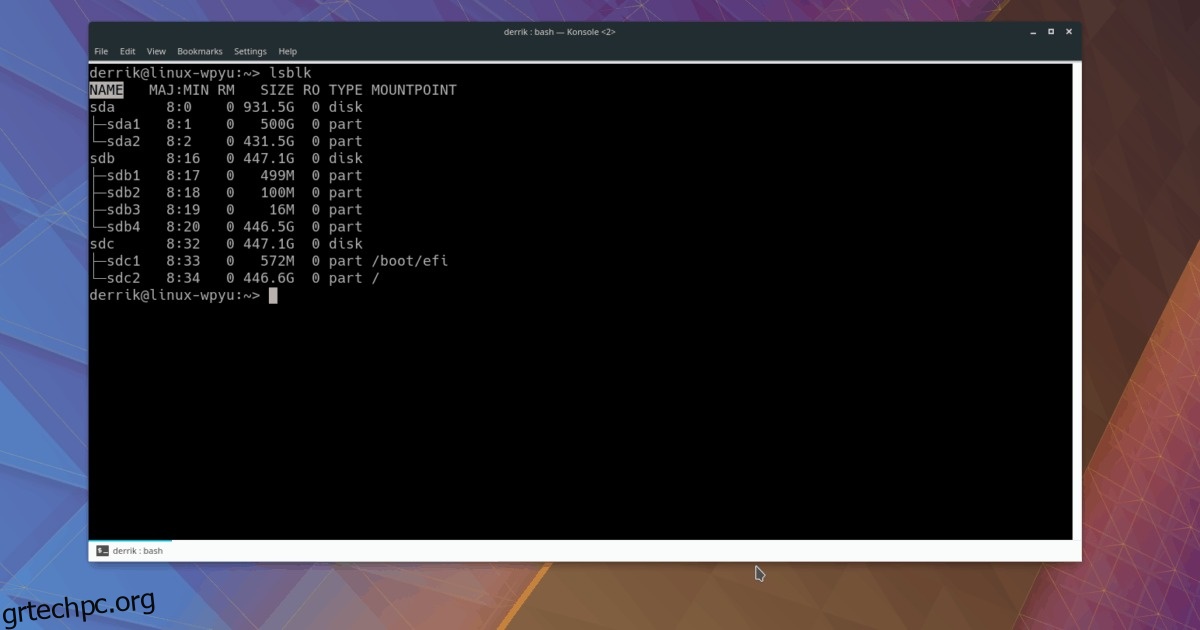
Βήμα 1: μεταβείτε στη στήλη “ΜΕΓΕΘΟΣ” και αναζητήστε τον σκληρό δίσκο που είναι 931,5 G.
Βήμα 2: προχωρήστε από τη στήλη “ΜΕΓΕΘΟΣ” προς τα πίσω και πάω στο “NAME” στην ίδια γραμμή. Η περιοχή “NAME” θα μου δείξει την ετικέτα της μονάδας δίσκου 931,5 GB είναι/dev/sda.
Εντοπίστε ονόματα διαμερισμάτων
Μια άλλη χρήση της εντολής Lsblk είναι η ικανότητά της να εμφανίζει τις πληροφορίες διαμερίσματος χρήστη. Λειτουργεί πολύ όπως η προβολή ονομάτων συσκευών. Για να το κάνετε, εκτελέστε την εντολή lsblk όπως συνήθως.
lsblk
Μόλις η εντολή εκτυπώσει τις πληροφορίες στην οθόνη, εντοπίστε τη μονάδα δίσκου για την οποία θέλετε να βρείτε πληροφορίες διαμερίσματος. Στη συνέχεια, κάντε κύλιση προς τα κάτω και δείτε το δενδρικό διάγραμμα κάτω από το “NAME”.
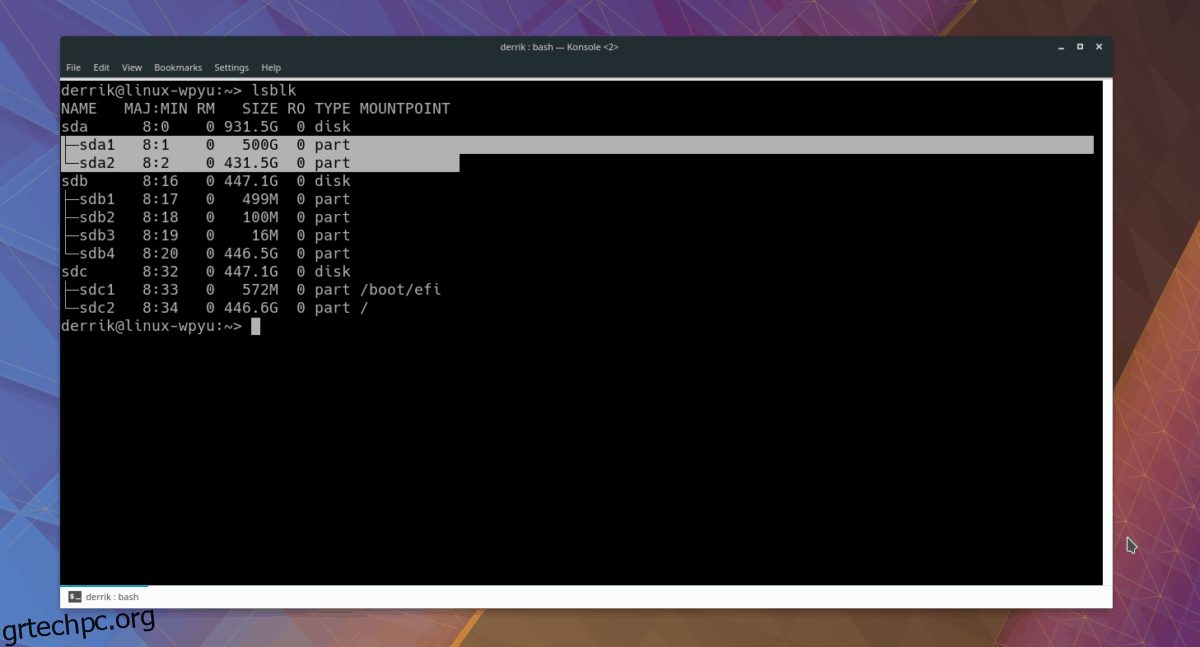
Στο δενδρικό διάγραμμα, το Lsblk θα σας δείξει γραμμές που δείχνουν σε κάθε ένα από τα διαμερίσματα. Το όνομα κάθε διαμερίσματος συμβολίζεται με έναν αριθμό. Για παράδειγμα, κάτω από το /dev/sda (η μονάδα δίσκου 931,5 GB που χρησιμοποιείται στο παράδειγμα) βλέπουμε δύο διαμερίσματα. Τα ονόματά τους είναι /dev/sda1 και /dev/sda2.
Βρείτε πληροφορίες UUID
Εάν ρυθμίζετε με μη αυτόματο τρόπο έναν σκληρό δίσκο στο σύστημα Linux, θα πρέπει να προσθέσετε μια καταχώρηση στο αρχείο /etc/fstab. Συνήθως, η ρύθμιση μιας μονάδας δίσκου απαιτεί ειδικές πληροφορίες, γνωστές ως UUID (καθολικά μοναδικό αναγνωριστικό).
Υπάρχουν μερικοί τρόποι για να βρείτε τις πληροφορίες UUID για έναν σκληρό δίσκο στο Linux, αλλά ο μακράν ο πιο γρήγορος και ευκολότερος τρόπος είναι να χρησιμοποιήσετε ξανά το εργαλείο Lsblk με το διακόπτη -f.
Σημείωση: μπορεί να χρειαστεί να χρησιμοποιήσετε το sudo για να αποκτήσετε πρόσβαση στις πληροφορίες UUID με το Lsblk, καθώς ορισμένα λειτουργικά συστήματα Linux απενεργοποιούν τη δυνατότητα προβολής του ως κανονικού χρήστη.
Για πρόσβαση στις πληροφορίες UUID, εκτελέστε:
lsblk -f
Ή, εάν το σύστημά σας απενεργοποιεί την προβολή πληροφοριών UUID σε μονάδες δίσκου ως τακτικός χρήστης, κάντε τα εξής:
sudo lsblk -f
Όταν ολοκληρωθεί η έξοδος εντολών, θα δείτε το εργαλείο Lsblk να εκτυπώνει τις πληροφορίες μονάδας δίσκου όπως συνήθως, με μια νέα στήλη “UUID”.
Αποθήκευση πληροφοριών UUID
Θέλετε να αποθηκεύσετε τις πληροφορίες UUID για αργότερα; Στο παράθυρο τερματικού, πληκτρολογήστε την ακόλουθη εντολή.
Σημείωση: η εντολή που αναγράφεται παρακάτω είναι ένα παράδειγμα. Φροντίστε να αντικαταστήσετε το X με την έξοδο κωδικού UUID που εμφανίζεται όταν εκτελείτε την εντολή lsblk -f στο τερματικό.
echo "X" >> ~/my-uuid.txt
Δείτε το αποθηκευμένο αρχείο κειμένου UUID ανά πάσα στιγμή στο τερματικό χρησιμοποιώντας το εργαλείο cat.
cat ~/my-uuid.txt
Ή, αν δεν είστε λάτρης του Cat, σκεφτείτε να το ανοίξετε στο πρόγραμμα επεξεργασίας κειμένου Nano για καλύτερη εμπειρία προβολής.
nano ~/my-uuid.txt